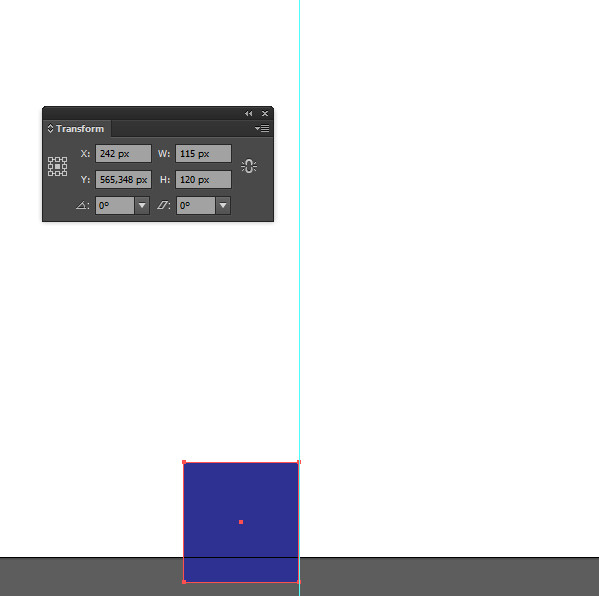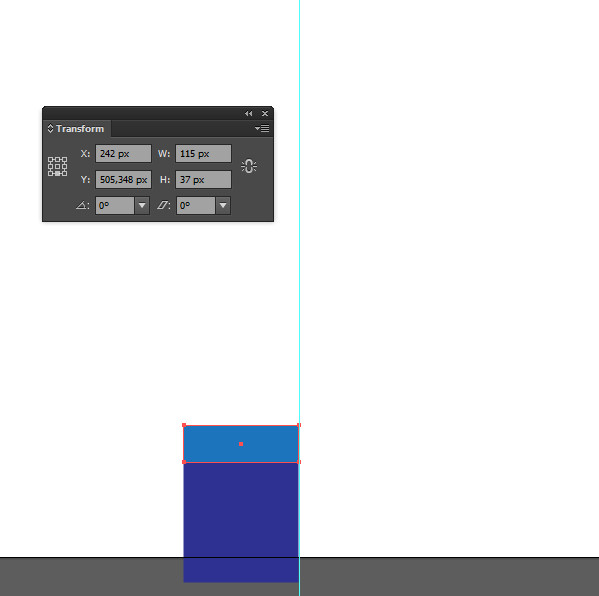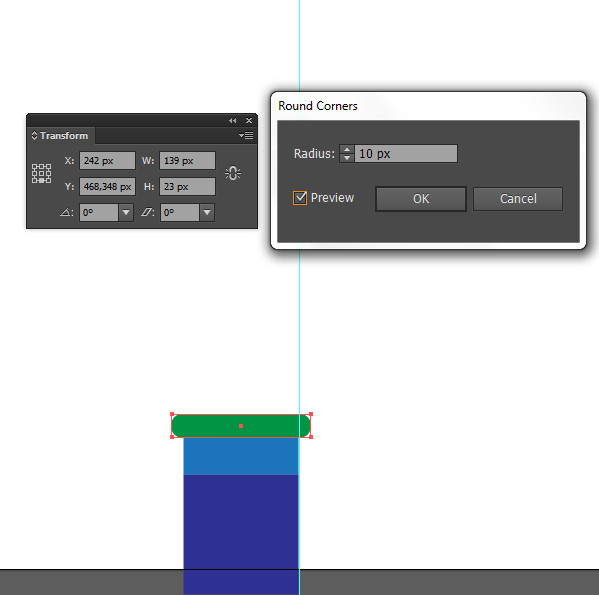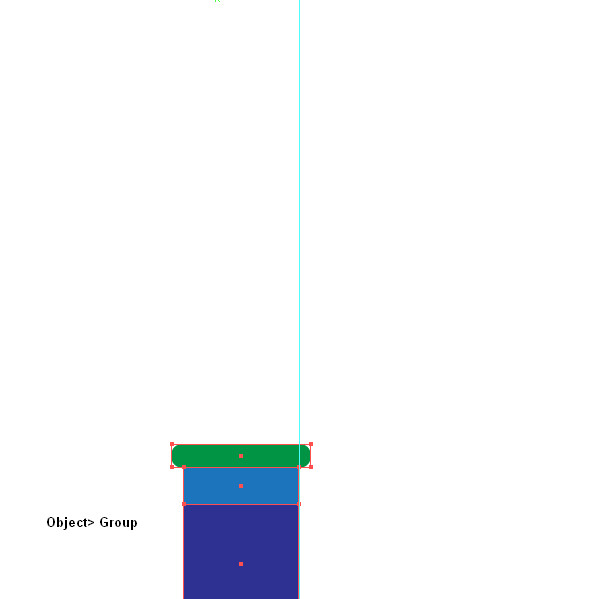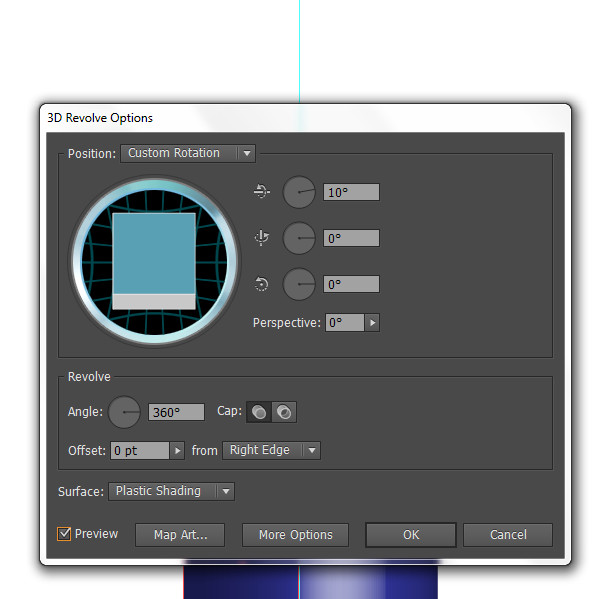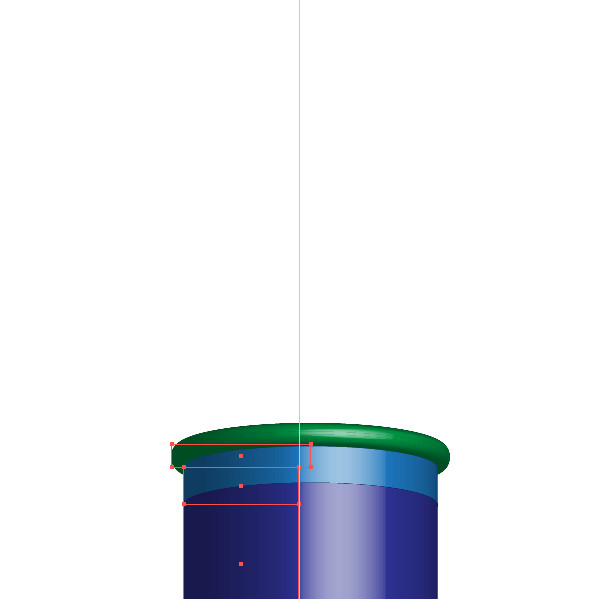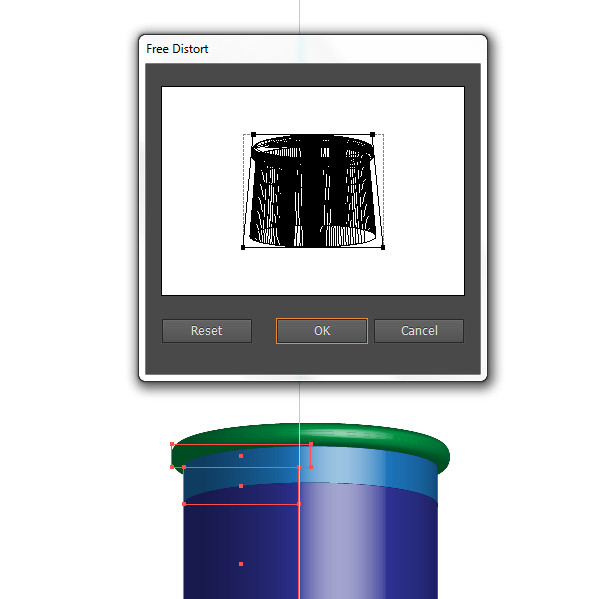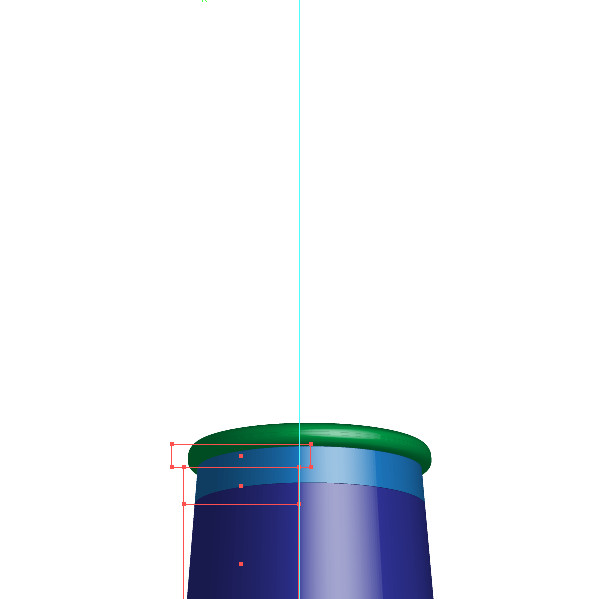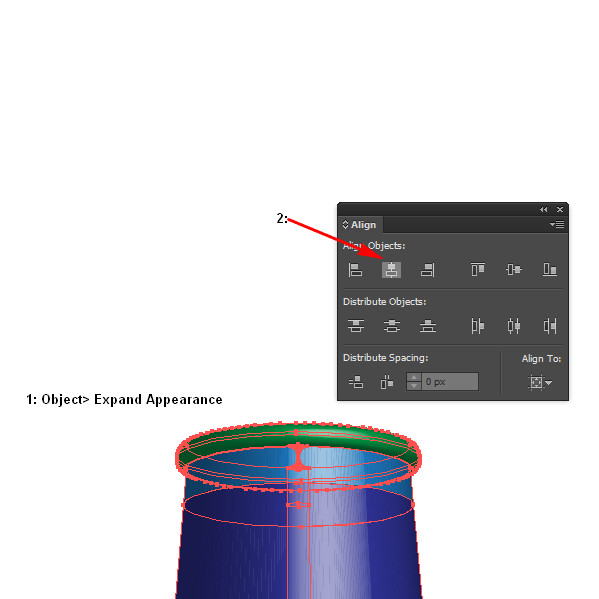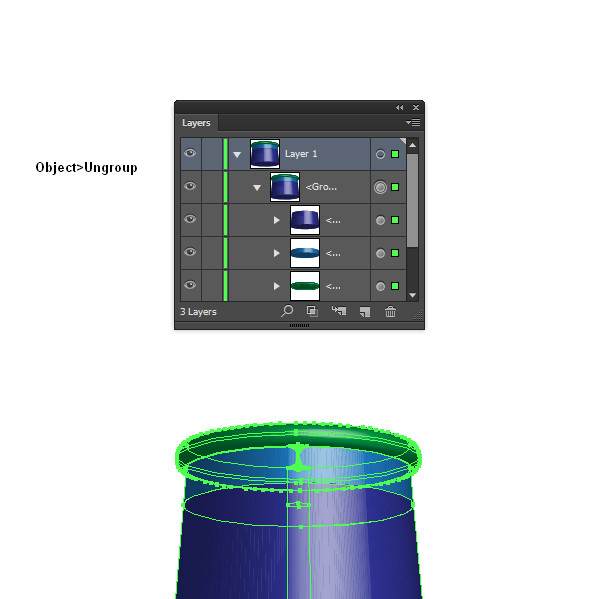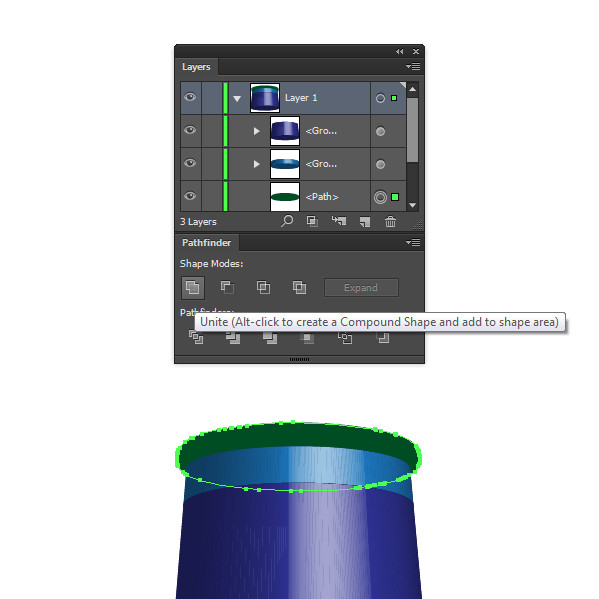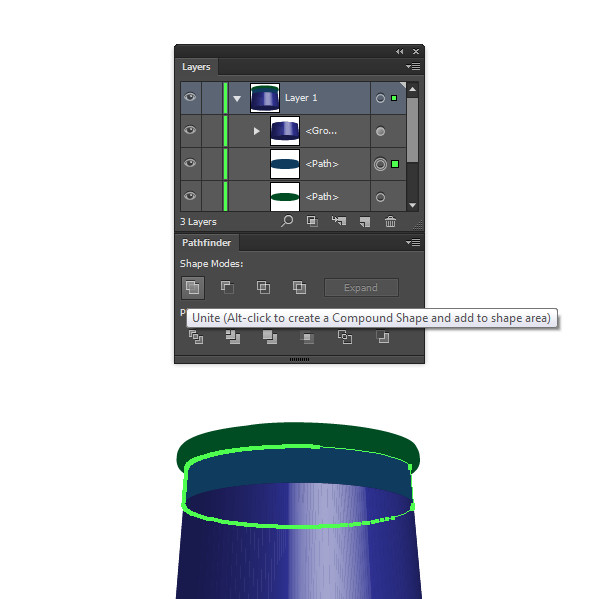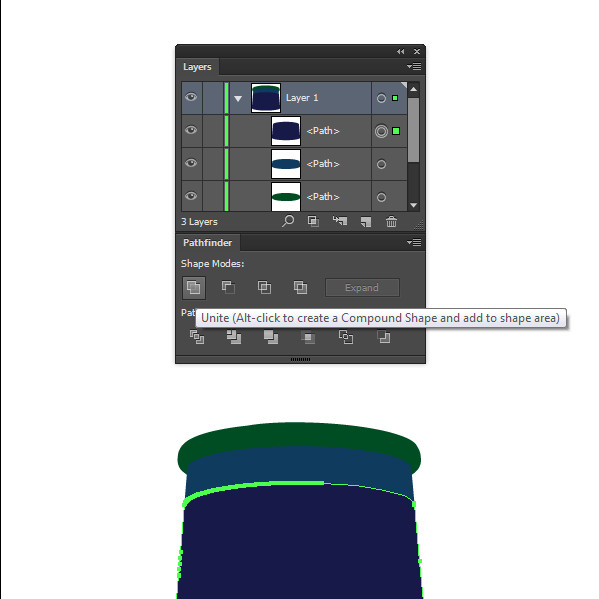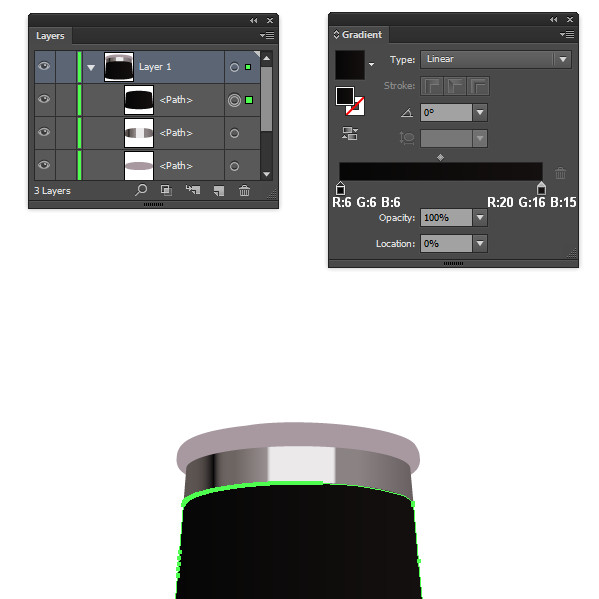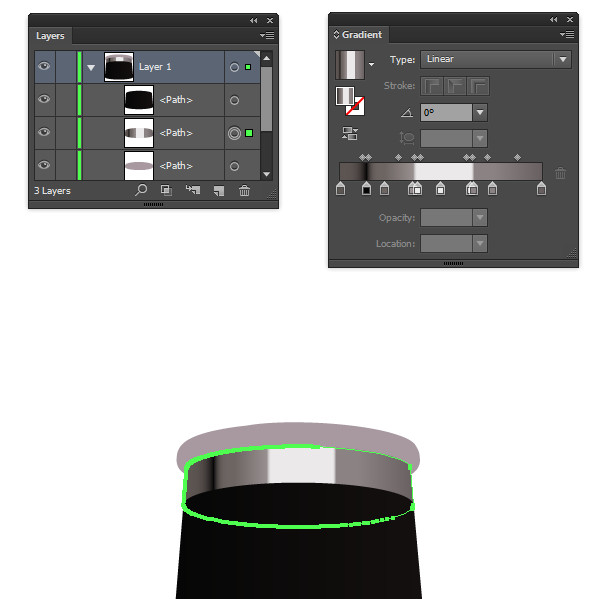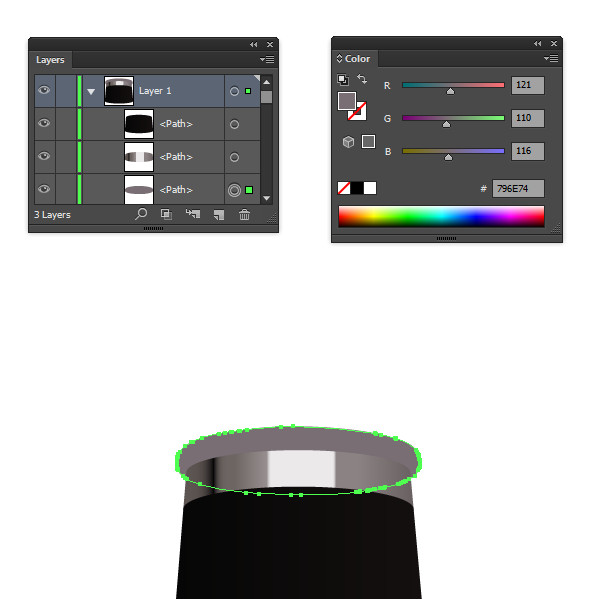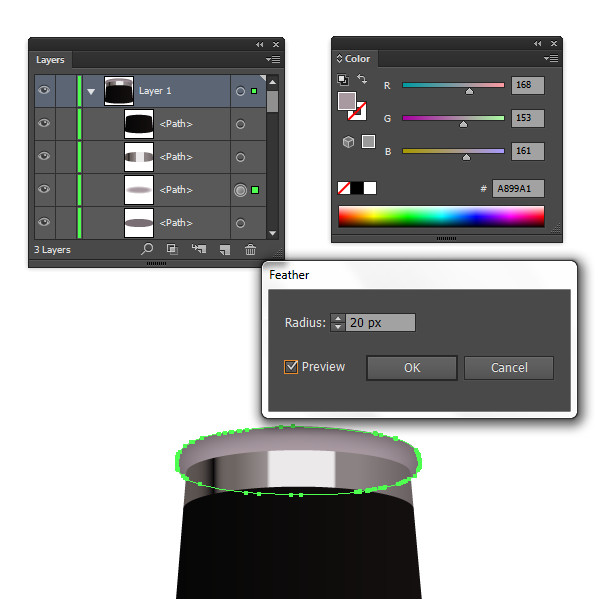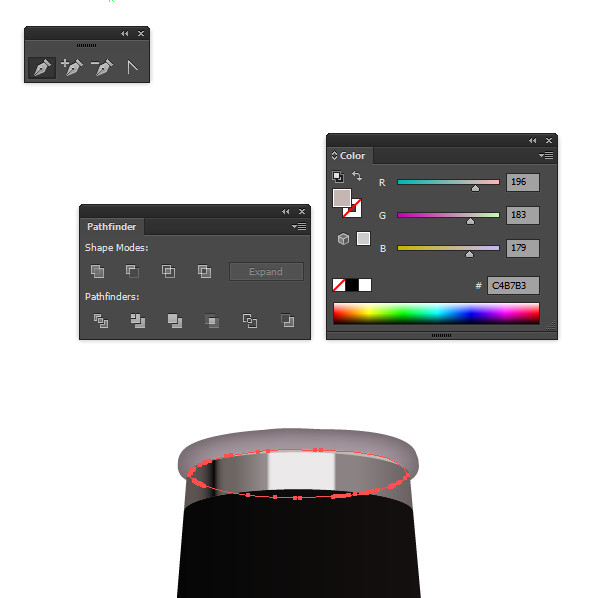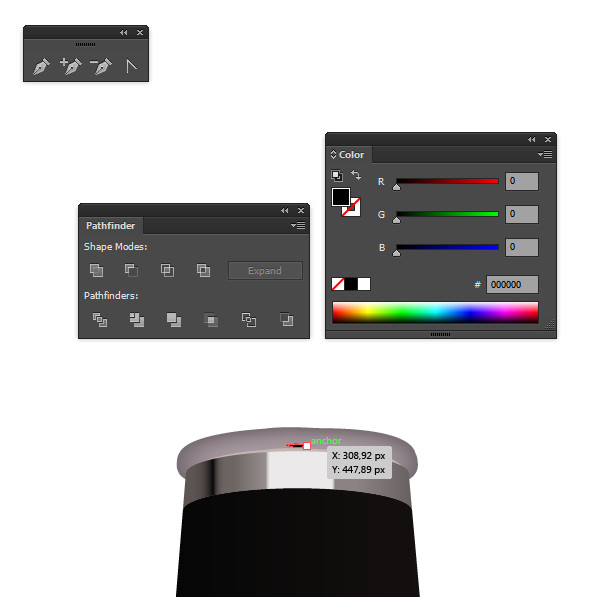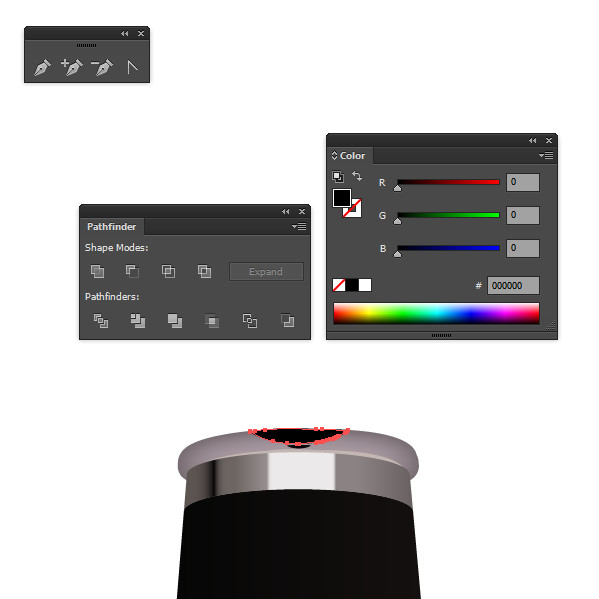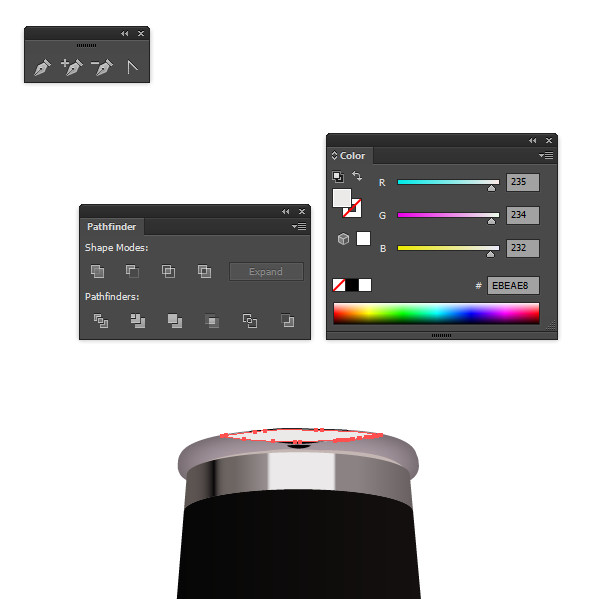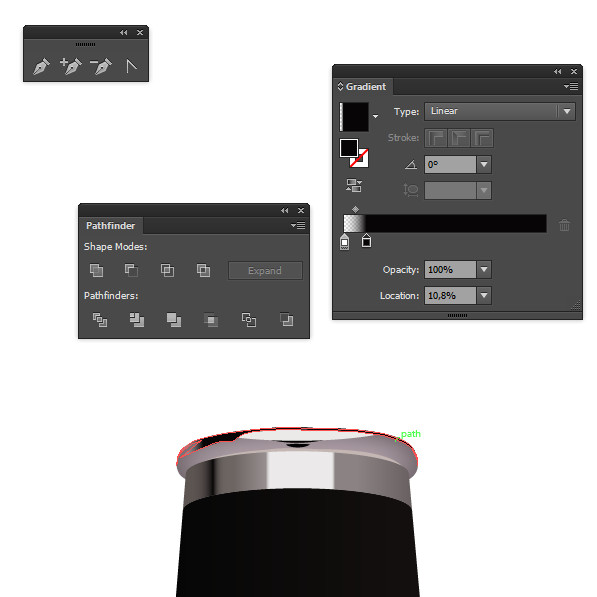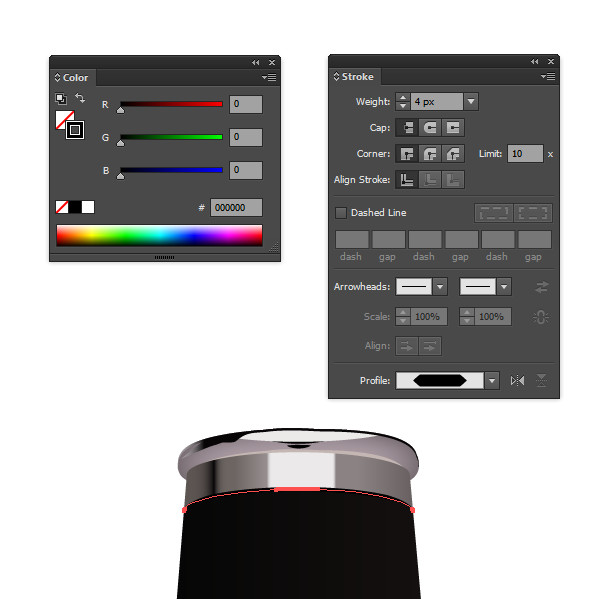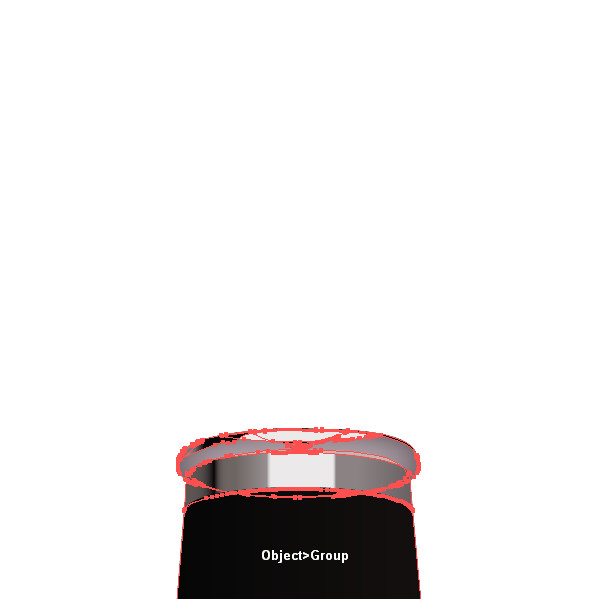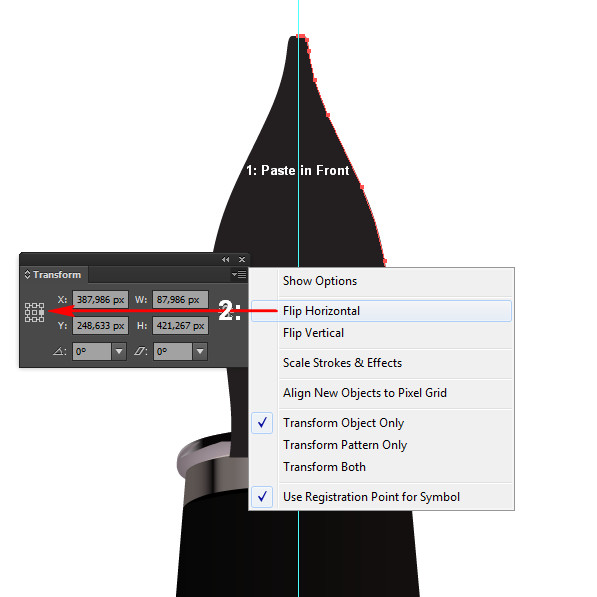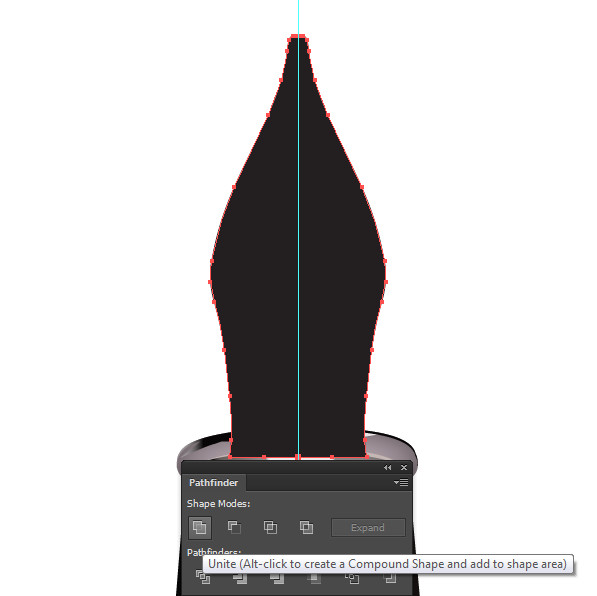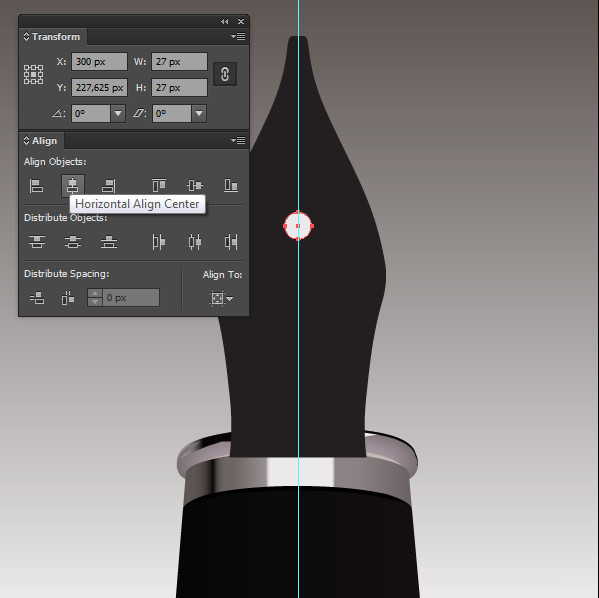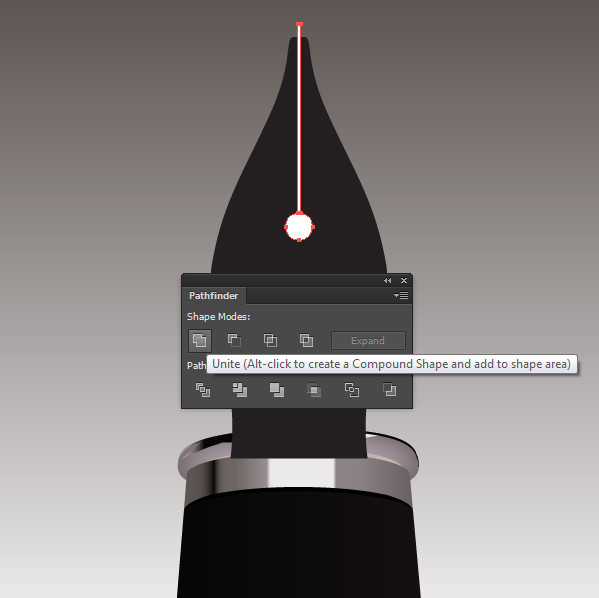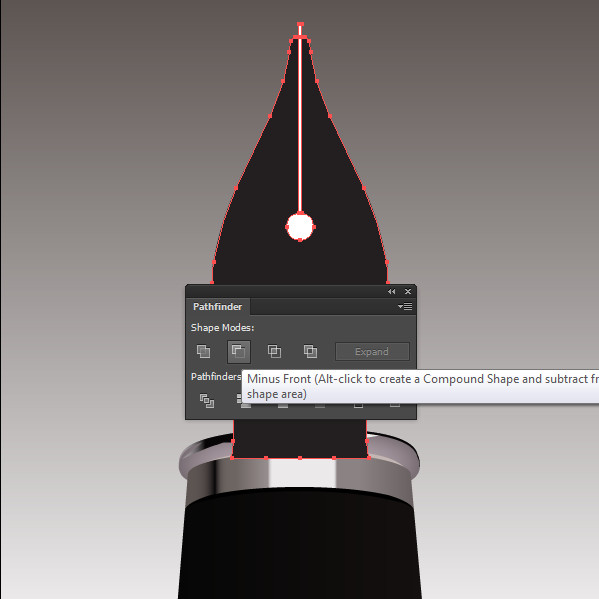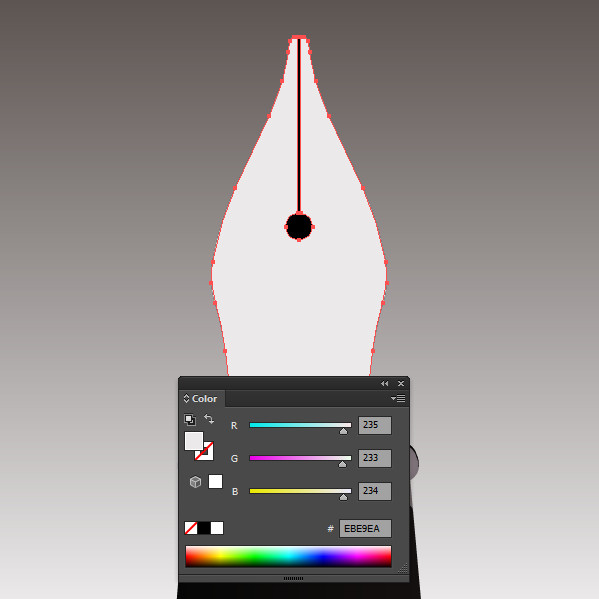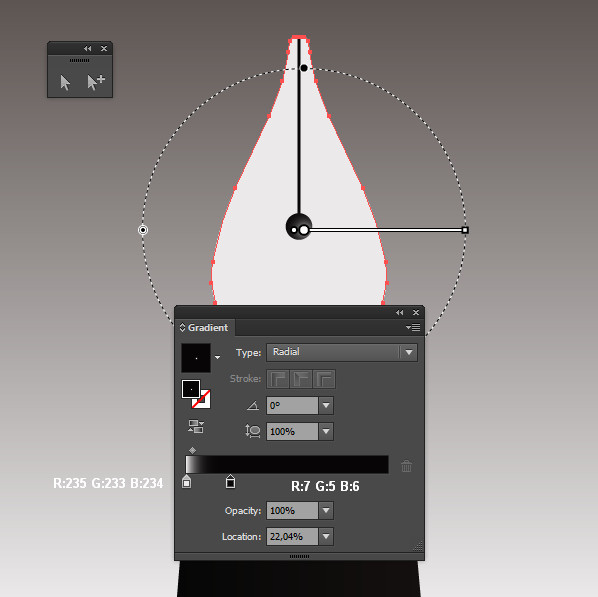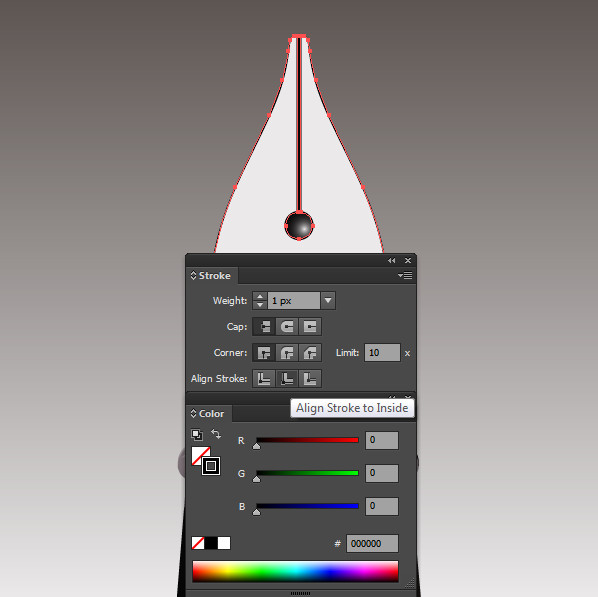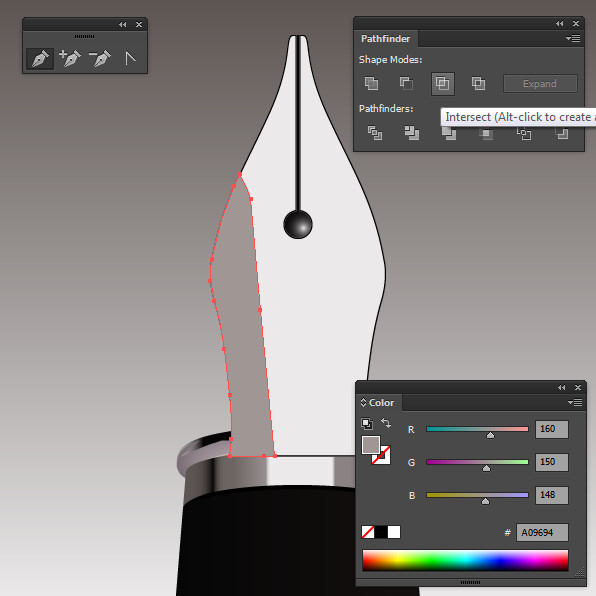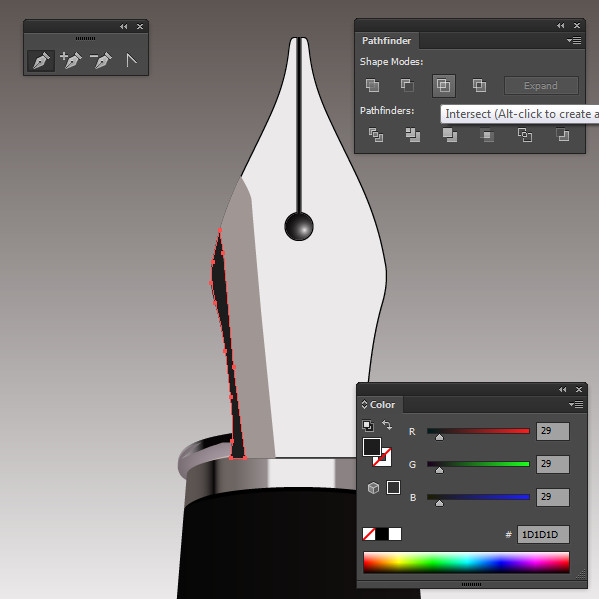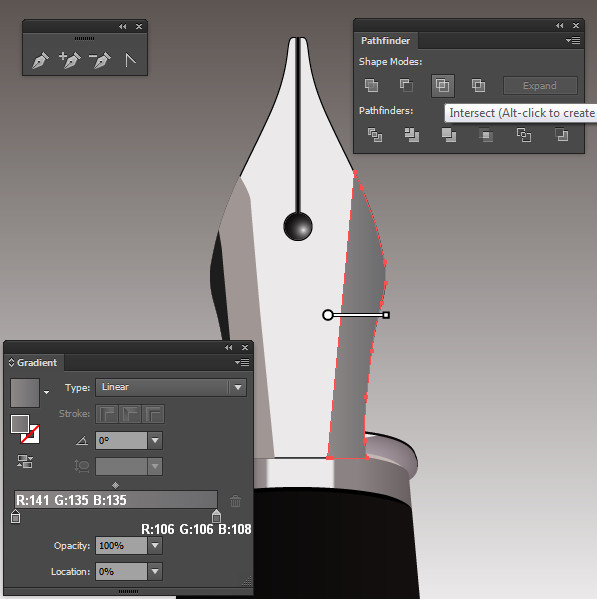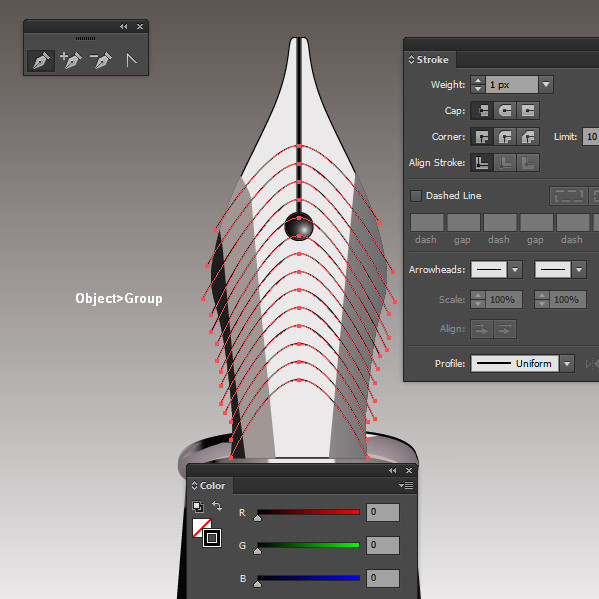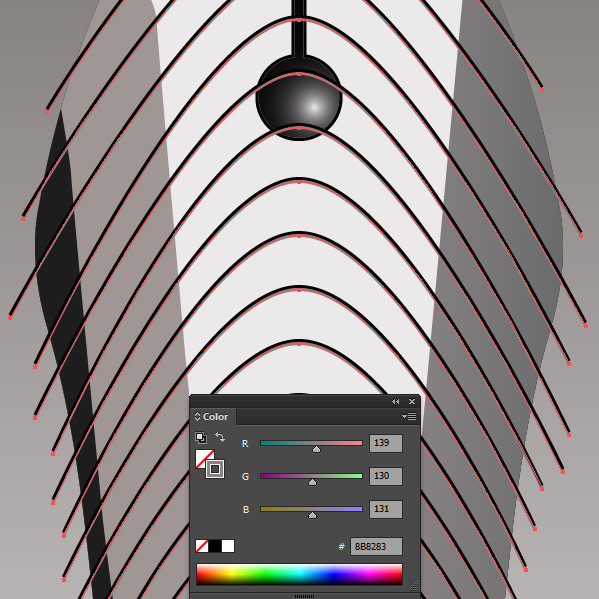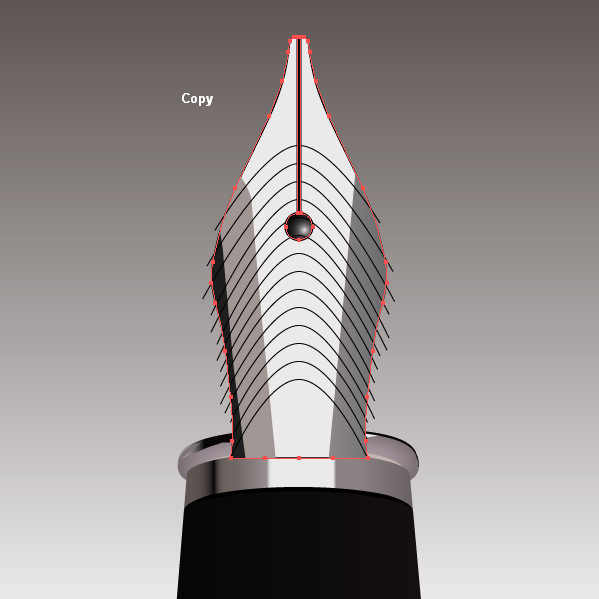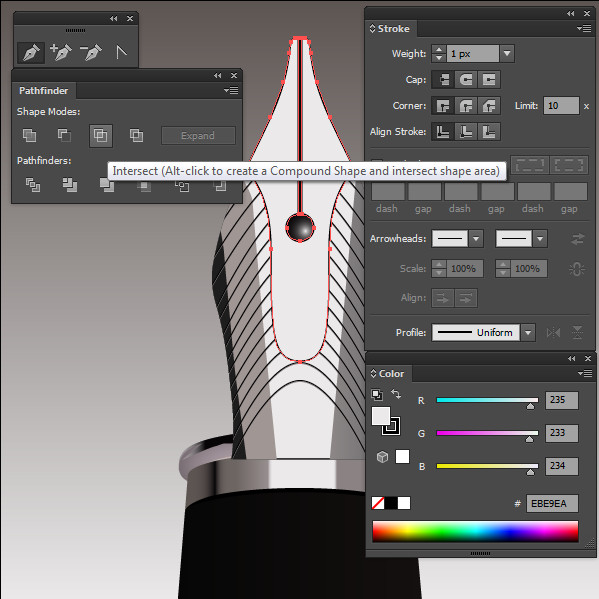, hvordan der kan skabes en realistisk, skinnende fyldepen nib i vektor,,,,,,, i denne lektion, jeg vil vise dig, hvordan du skabe dit eget realistisk fyldepen med rektangel værktøj, pen værktøj og stigninger i adobe tegner.selv om jeg bruger version cs6, du kan anvende alle teknikker i tidligere udgaver.så lad os få det!,,,, trin 1, åbne et nyt dokument med størrelse 600-600px.ved hjælp af rektangel værktøj (m), oprettelse af kvadratisk eller rektangulær form med de størrelser, som vist nedenfor, arrangerer dem som vist og gruppe (objekt > - gruppen).farven er ikke vigtigt nu, for i de følgende skridt, som vi skal fylde former med gradient. for det tredje rektangel, gå til effekt> stylize> runde hjørner og tilføje om hjørner med en radius på 10px.,,, trin 2, udvælgelse af kvadratisk eller rektangulær form - gruppen og gå til virkning > 3d > koncentrerer sig om.brug de indstillinger, som vist nedenfor, og klik. ok, det giver en 3d virkning af kvadratisk eller rektangulær form, ubearbejdet, du har tegnet.,, trin 3, som den nye form, der opstod efter anvendelse af 3d virkning er udvalgt til virkning > omdanne > fri fordreje.skub den øvre to punkter på indersiden som vist, klik, okay.og efter at gå imod > udvide udseende. det giver et indtryk af overslag.,,, efter du har udvidet de former, centralisere dem ved hjælp af tilpasse panel.,, trin 4, vælge den nye gruppe af former og ungroup dem med objekt > ungroup.så vælg hver form for åben pathfinder panel og klik på tilføje, at udforme området.,,, det vil skabe en form for hver af de tre dele af illustration.,, løntrin 5, nu skal du fylde former med hældning.for at gøre det i lag - panelet udvælge bunden form på plads og i toppen og fyldes med lineær gradient, som vist i nedenstående billede.så gør det samme for resten af de former, som vist nedenfor.,, tilføje en forkromet stil lineær gradient at tilføje en skinne på toppen af pen værktøj.,,, trin 6, dobbelt form i bunden af lag - panelet, ændre farve til r: 168 g: 153 b: 16. og gå til virkning > stylize > fjer.sæt den radius til 20px og klik -, trin 7, ved at tilføje former med pennen værktøj (p) og pathfinder panel med farve, og placere dem i stilling, som er anført herfor:,,,,, at vælge alle de former, de skabte så vidt og gruppe.,, trin 8, anvendelse af pennen redskab (p), en udformning, som vist i nedenstående billede:,, trin 9, gentager den form, du har lige skabt og vende den horisontale., så vælger begge former, åbne pathfinder panel og klik på tilføje, at udforme området.,, trin 10, gentager endnu en gang den form, du har lige skabt, tag den ellipse værktøj (l) og skabe en cirkel med kopi til størrelse 27-27px i position som vist nedenfor.,, så med linjesegment redskab (er) tegne en lodret linje med slagtilfælde: 3px., som er udvalgt til objekt> udvide udseende, vælges den cirkel, og den nye rektangel, der dukkede op.,, åbne pathfinder panel og klik på tilføje, at udforme området.,, trin 11, udvælge en kopi af den form for trin 9 og den form, du har skabt i de tidligere skridt og åbne pathfinder panel.klik på minus foran og ændre farve til r: 235 g: 233 b: 234.,,, trin 12, nu vælge den form, der er placeret under en, du har skiftet farve og fylder den med radial stigning som vist nedenfor:,,, trin 13, dobbelt form du fyldt med lys. farve på trin 11.sluk fylde farve og anvende slagtilfælde: 1px med sort farve indeni,.,, punkt 14, anvendelse af pennen værktøj (p), udarbejde en form for stilling som vist nedenfor.brug også pathfinder panel og fylder den med r: 160 g: 150 b: 148 farve.,, trin 15, ved at tilføje former med pennen værktøj (p) og pathfinder panel.ændre farver som vist nedenfor samt.,,, trin 16, tag pennen værktøj (p) og skabe former på toppen af alle andre og i position som vist nedenfor og anvende slagtilfælde: 1px med sort farve.,,, efter du er færdig med at tilføje dem gruppe protesterer> group), skridt 17, overlapper gruppen at kopi i henhold til den oprindelige, flyt den kopi 1px ned og slagtilfælde farve til f: 139 g: 130 b: 131.,, gå 18, nu gentage den form, du fyldt med lys farve i trin 11, kopien oven i de former, de skabte i de foregående to skridt, så vælg kopi og figurer fra de to foregående trin.,, skabe et udklip maske (ctrl + 7) at skjule de overlappende ruter.,, skridt 19 med pennen værktøj (p), og pathfinder panel skabe den sidste del af fyldepen indehaver, som vist i nedenstående billede.fyld den med r: 235 g: 233 b: 23, farve og anvende slagtilfælde: 1px med sort farve, gå 20, vælge alle de former, de skabte så langt, bortset fra de former for indehaveren og gruppe (ctrl + g).,, så send gruppen bag indehaver er gruppe i går objekt> arrangere> sende tilbage.,, konkluderes, at afslutte din pen redskab illustration ved hjælp af den type redskab (t) at føje deres egen tekst.tilføje en baggrund med et blødt sving, og der har du dit færdige illustration.,